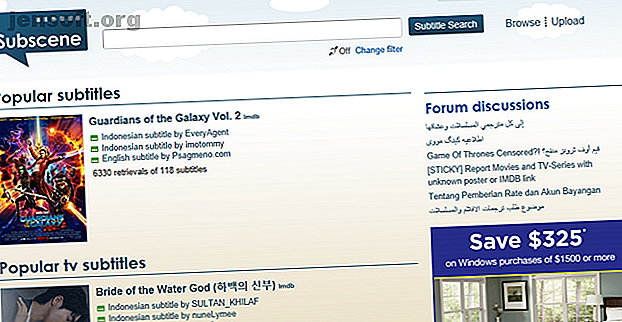
Download undertekster til film gratis: De 3 bedste websteder
Reklame
Mens mange hader undertekster, fordi de kommer i vejen, elsker jeg dem. Og ikke kun for fremmedsprogede film og tv-shows, som absolut har brug for undertekster (hvis lyden ikke er dubbet) - Jeg bruger faktisk undertekster hele tiden.
Undertekster er fremragende til klarhed i dialogen, især under actionsekvenser, hvor høje lyde kan drukne, hvad karaktererne siger.
Undertekster er også nyttige til shows med ensemble-casts (se navne kan hjælpe med at spore karakterer), shows med tunge accenter (de fleste britiske shows for mig) og shows med masser af terminologier (sci-fi, fantasy og procedurer). Kort sagt hæver undertekster visningsoplevelsen.
Det eneste problem er, hvor kan du få dem?
Hvor downloades undertekster til en film eller et tv-show
Af de mange tilgængelige steder anbefaler jeg de tre nedenfor.
1. Subscene

Subscene er min foretrukne undertekstkilde, fordi den er hurtig, omfattende og altid holdes ajour med undertekster til de nyeste film og TV-episoder. Alle undertekster oprettes og uploades af brugere, hvilket betyder, at du ofte kan finde kampe, selv for obskure titler.
Mit yndlingsaspekt af Subscene er dets enkle og ligetil grænseflade. Undertekster er organiseret i henhold til shows og film, så alt hvad du skal gøre er at skrive det show eller den film, du ønsker, i søgefeltet og vælge det rigtige fra resultaterne.
Næsten alle Subscenes undertekster er i SRT-format. Du kan indstille et søgefilter til at begrænse resultaterne til bestemte sprog (op til tre maksimalt), og du kan beslutte, om du vil medtage "hørselshæmmede" undertekster eller ej (til lydeffekter).
Du kan også finde, at foraene er en smuk funktion. Der kan du anmode om undertekster til shows og film - måske er der ikke noget på dit modersmål eller ingen, der er synkroniseret korrekt til din version af mediet.
2. SubtitleSeeker

SubtitleSeeker er dybest set en metasearch-motor til undertekster. I stedet for at spore sin egen database med bidragede undertekster, trækker den ind og kombinerer resultater fra over 20 forskellige undertekstkilder. Du finder ikke et mere omfattende søgeværktøj andre steder.
Måske er det største salgsargument for SubtitleSeeker dets rene interface - uden tvivl renere og lettere at bruge end Subscens interface. Hovedsiden har en søgelinje, en ordsky baseret på mest søgte udtryk og lister for mest populære undertekster (en til film, en til shows).
SubtitleSeeker har også sider til nyeste film, nyeste tv-show, nyeste tv-episoder, populære film, populære tv-show og populære tv-episoder. Hvis du kun ser film og tv-udsendelser, mens undertekster frigives (i modsætning til når filmene og tv-episoderne først frigives), kan disse sider komme godt med.
De fem mest almindelige sprog på SubtitleSeeker er engelsk, spansk, rumænsk, tyrkisk og fransk, plus snesevis af andre understøttede sprog med tusinder af resultater hver. Jeg anbefaler dette websted til behov for fremmedsprog, da de fleste undertekstkilder er engelsk-centreret.
3. Åbn undertekster

Åbn undertekster er det, hvor de fleste mennesker går efter deres undertekstbehov.
Selvom markeringen er god, og der er nogle bekvemme avancerede funktioner, er der et par ting ved dette websted, der er skuffende og skubber det ind i “vanskeligt at anbefale til andre” territorium.
For det første er grænsefladen rodet, støjende og svært at navigere. Derudover omdirigerer hver enkelt undertekst-download dig til Åben undertekster MKV Player, som i bedste fald er skyggefuld. Jeg har ikke tillid til dem nok for det. Brugeroplevelsen mangler mildest talt.
Men der er en grund til, at Open Subtitles er så populær: det er den største undertekstdatabase med support til dusinvis af sprog. Hvis du kan administrere din vej rundt på webstedet, vil du se, at der er undertekster her, der ikke findes andre steder.
Andre nyttige funktioner inkluderer den dedikerede side med anmodning om undertekster, de overraskende dybtgående avancerede søgefiltre, den indlejrede tredjepartsinformation (som IMDb-detaljer) og relevante links, der viser, hvor du kan købe eller streame gratis film De bedste gratis filmstreaming-websteder De bedste gratis filmstreaming-websteder Hvis du vil se film lovligt og gratis, har du masser af muligheder online. Her er de bedste gratis streaming streaming-websteder ... Læs mere.
Sådan indlæses undertekster til film og tv-show
Mest gratis medieafspillere 5 Bedste gratis medieafspillere til Windows 5 Bedste gratis medieafspillere til Windows Den bedste medieafspiller til dig er den du mest synes om at bruge. Her er de bedste gratis medieafspillerapps at overveje på Windows. Læs mere vil automatisk registrere og indlæse undertekstfiler, så længe du titler dem korrekt. Hvad indebærer en "korrekt titel"?
Nå, for det meste, alt hvad du skal gøre er at kopiere det nøjagtige filnavn på filmen eller tv-videofilen og indsætte den som undertekstfilens filnavn. Dette fungerer for næsten alle videofilformater (f.eks. AVI, MKV, MP4 osv.) Og de mest almindelige undertekstfilformater (f.eks. SCC, SRT, SUB, VTT osv.). Du skal også sørge for, at både videofil og undertekstfil er på samme sted.
Når det er gjort, skal du starte videofilen, og din medieafspiller skal automatisk indlæse undertekstfilen.
Men hvad hvis det ikke gør det? Eller hvad hvis din videofil har et indbygget undertekstespor, og du vil tilsidesætte den med undertekstfilen? I dette tilfælde skal du manuelt indlæse undertekstfilen og skifte spor i din medieafspiller.
Sådan skiftes man undertekstspor manuelt til en video

Vi demonstrerer ved hjælp af VLC, den mest populære medieafspiller-app i verden.
Sådan indlæses en undertekstfil manuelt, selv en, der ikke er på samme sted som videofilen:
- Start videofilen i VLC.
- Klik på Tilføj undertekstfil i menuen Undertekster .
- Naviger til undertekstfilen, vælg den, og klik på Åbn .
Sådan skiftes til undertekster, der adskiller sig fra indbyggede undertekstspor i nogle videofiler:
- Start videofilen i VLC.
- I menuen Undertekster skal du navigere til Undertekstspor> Spor # .
Ja, du kan indlæse flere undertekstspor (så mange du vil) og skifte mellem dem efter eget ønske. Dette er især nyttigt til visse filmfiler, især i MKV-format, der kommer med mange undertekster på forskellige sprog.
En endnu hurtigere måde at downloade undertekster på
Ovenstående tre sider er fantastiske, og jeg anbefaler dem absolut, når du har brug for undertekster til alt, hvad du ser på. Men hvis du er som mig, og du foretrækker undertekster til alting, kan det at blive besværligt at downloade dem manuelt hver gang.
Hvad hvis du kunne skære et trin ud? En håndfuld gratis medieafspillere understøtter muligheden for at søge og downloade undertekster lige inden for appen, og nogle kan endda automatisk finde undertekster baseret på filnavnet på det, du ser på.
- BS.Player: Indbygget support til automatisk downloading af undertekster, tilgængelig i både Free og Pro versioner. Det er uklart, hvilke websteder de kommer fra.
- Media Player Classic: Indbygget support til automatisk download af undertekster. Som standard er de hentet fra åbne undertekster.
- VLC Player (med VLSub-tilføjelse): Kan søge i åbne undertekster og downloade kampe til den aktuelle video, enten med navn eller hash (sidstnævnte er mere nøjagtig). Arbejder ikke længere med VLC 2.1.x, kræver VLC 2.2.x-serien.
- PotPlayer: Kan søge efter undertekster i afspilleren og downloade dem, du vælger. Du kan tilføje dine egne kildesider, hvis du ønsker det.
Og ja, dette fungerer lige så godt, når man ser med mobile videoafspiller-apps 8 Bedste mobile videospillere til Android 8 Bedste mobile videospillere til Android Hver smartphone har brug for en videospiller - lad os hjælpe dig med at finde den bedste til dine behov. Læs mere . Selvom din valgte videospiller ikke understøtter automatiske downloads af undertekster, understøtter den sandsynligvis automatisk indlæsning af undertekster til matchende filnavne.
Billedkredit: TypoArt BS / Shutterstock
Udforsk mere om: Filmanbefalinger, fjernsyn.

